Окно Command History содержит историю команд, вводимых в окне Command Window. До тех пор пока история команд не пуста, внутри окна Command Window доступен повторный выбор и выполнение любой их них с использованием клавиш курсора на клавиатуре. Кроме того, в самом окне Command History можно выделить одну или несколько команд и в контекстном меню выбрать их повторное выполнение, удаление из истории или даже сохранение в виде файла исходного кода MATLAB. Можно использовать клавишу TAB для автодополнения вводимой в консоли команды. А если начать ввод команды с некоторого символа, то с помощью клавиш курсора можно будет перемещаться по командам, начинающимся именно с этой буквы. В этом окне сохраняются только команды, вводимые в консоли MATLAB, а весь вывод результатов вычислений не сохраняется. Иногда оказывается удобным сохранять сеанс работы с командным окном полностью. Команда diary filename создаёт специальный файл, в который будет записываться всё содержимое консоли. Команда diary on включает запись, а diary off выключает.
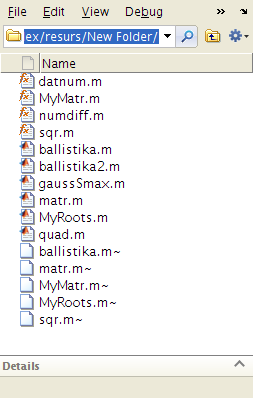
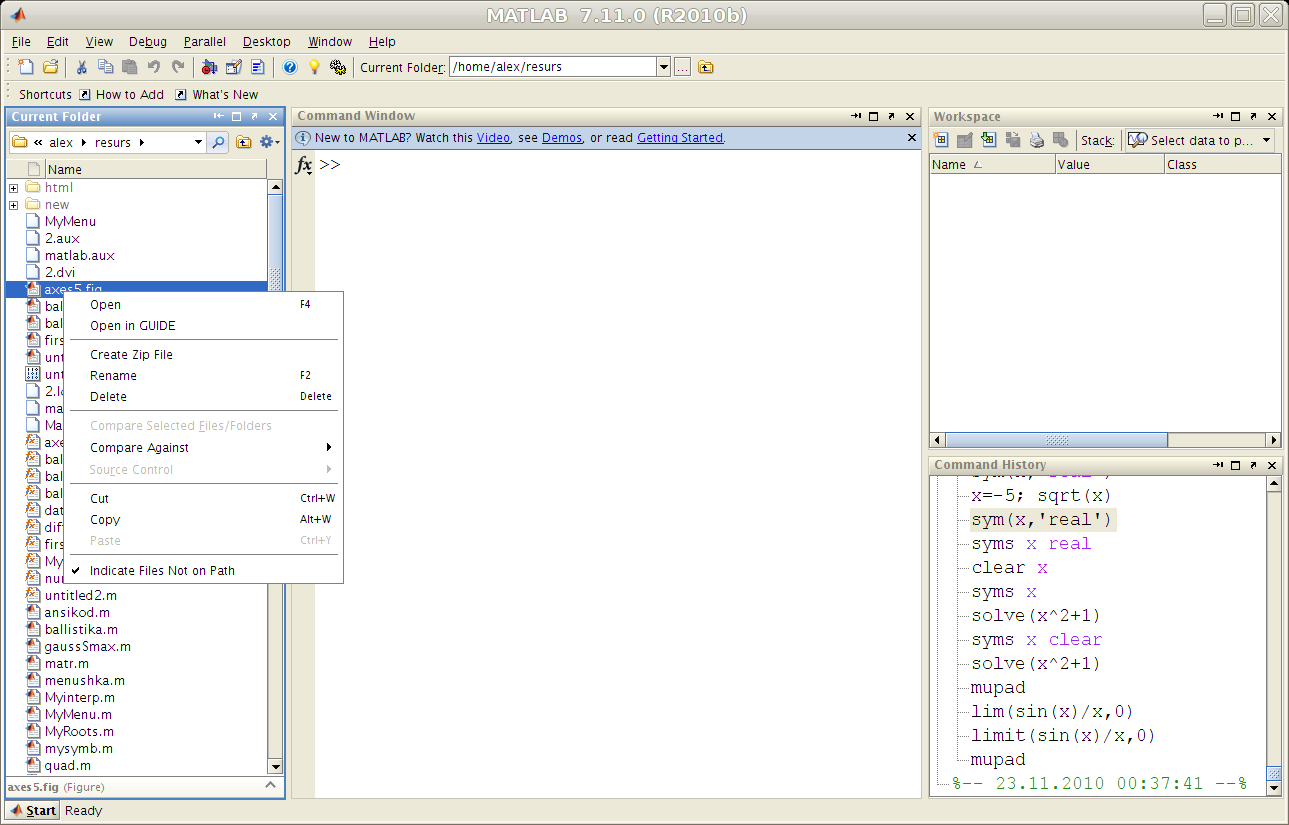
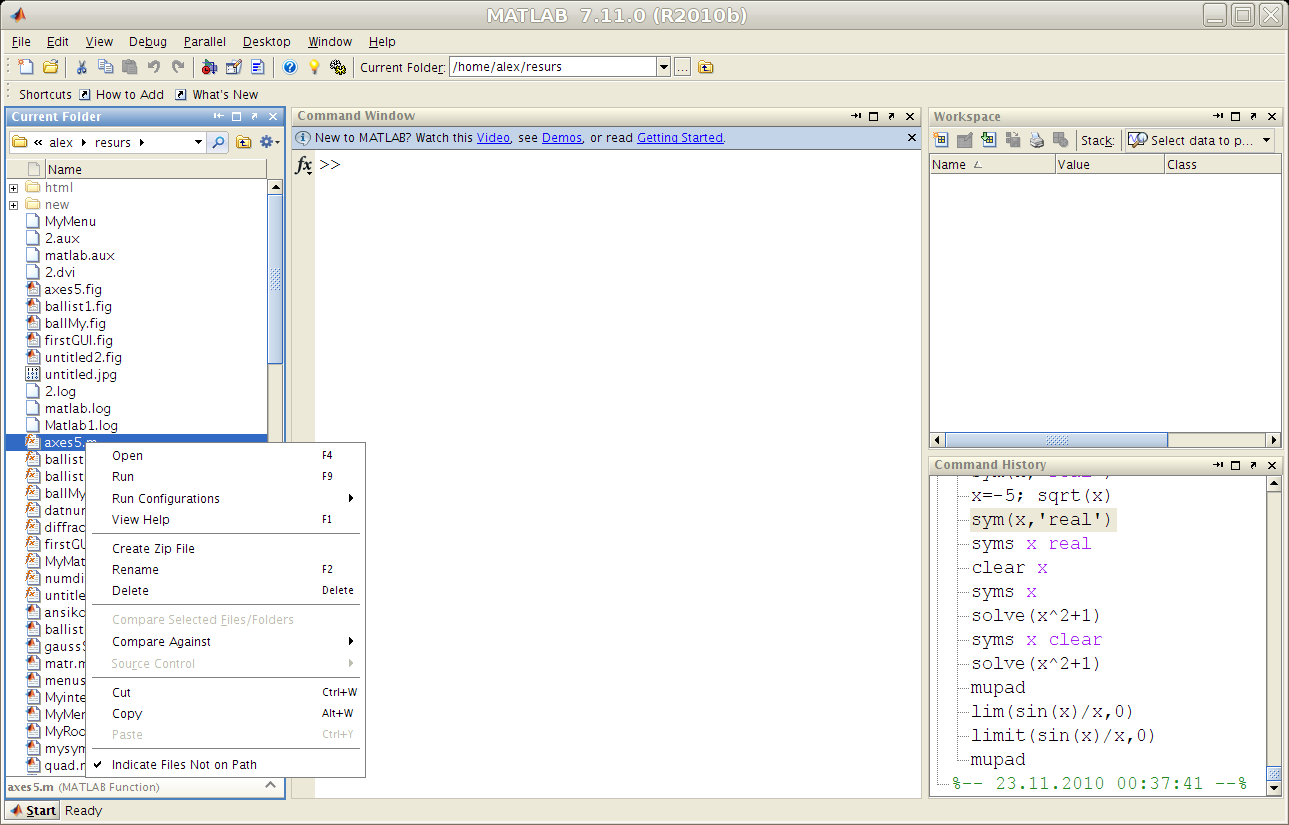
Наконец, окно Current Folder отображает содержимое текущего каталога. В операционных системах *nix в качестве такого каталога по умолчанию считается домашняя директория пользователя. В Windows это папка Мои документы. Возможности и панели инструментов и контекстного меню данного окна позволяют создавать, переименовывать, удалять любые файлы в текущем каталоге, в том числе и файлы исходных кодов MATLAB. Также можно создать архив, включающий файлы текущего каталога. Особого внимания заслуживает пункт Add to Path, который позволяет текущий каталог добавить к списку каталогов, где MATLAB производит поиск программ. Можно для начала выбрать на главной панели инструментов меню File и далее Set Path, в результате в специальном окне будет выведен список всех каталогов, включенных в пути поиска программ. Если введенная или в командном окне или в тексте программы последовательность символов не найдётся в качестве имени функции или сценария ни в одном из этих каталогов, то MATLAB выдаст предупреждение об ошибке – ??? Undefined function or method